Робота з шаблонами штрихування у файлі PS | Java
Додайте шаблон штрихування в документ PS
Візерунок штрихування — це текстурний мозаїчний візерунок, зазвичай представлений маленьким двокольоровим (зазвичай чорно-білим) простим зображенням. Основним змістом цих невеликих зображень є різні штрихування.
Платформа Java не має окремого класу для малювання фігур і тексту штрихуванням. Однак Aspose.Page для бібліотеки Java пропонує Клас com.aspose.eps.HatchPaintLibrary, який дає можливість створювати java.awt.TexturePaint, заповнений штрихуваннями, визначеними одним із 55 стилів, запропонованих com.aspose.eps.HatchStyle.
Щоб розфарбувати графічні об’єкти шаблоном штрихування в бібліотеці Aspose.Page для Java, необхідно створити штрихування java.awt.TexturePaint із призначеним стилем штрихування, передати його в setPaint() або один із методів fillText() або fillAndStrokeText(), які приймають java.awt.Paint як параметр.
Щоб контурувати графічні об’єкти шаблоном штрихування в Aspose.Page для бібліотеки Java, хтось повинен встановити шаблон штрихування як поточну фарбу в PsDocument, створити новий java.awt.BasicStroke і передати його * setStroke()* або один із методів outlineText() або fillAndStrokeText(), які приймають java.awt.Stroke як параметр.
У наведеному нижче прикладі ми демонструємо, по-перше, як заповнити форму шаблоном штрихування, потім усі різноманітні стилі штрихування в Java і, нарешті, як заповнити та окреслити текст шаблоном штрихування.
Алгоритм розмальовування графічних об’єктів шаблоном штрихування в новому документі PS включає такі кроки:
- Створіть вихідний потік для отриманого файлу PS.
- Створіть PsSaveOptions.
- Створіть PsDocument із уже створеним вихідним потоком і параметрами збереження.
- Створіть фігуру або шрифт залежно від того, який об’єкт ми збираємося заповнити або окреслити.
- Створіть за допомогою com.aspose.eps.HatchPaintLibrary об’єкт java.awt.TexturePaint із бажаним стилем.
- Встановіть фарбу штрихування як поточну фарбу в PsDocument
- Заповніть форму поточною фарбою або заповніть текст. Якщо ми використовуємо один із методів заповнення тексту, який приймає java.awt.Paint як параметр, попередній пункт можна проігнорувати.
- Закрийте сторінку.
- Збережіть документ.
Якщо нам потрібно штрихування (контур) графічних об’єктів із шаблоном штрихування замість останніх 4 пунктів, наступним буде:
Установіть фарбу штрихування як поточну фарбу в PsDocument.
Створіть об’єкт java.awt.BasicStroke.
Установіть цей штрих як поточний штрих у PsDocument.
Окресліть фігуру поточною фарбою та обведіть або обведіть текст. Якщо ми використовуємо один із методів для виділення тексту, який приймає java.awt.Stroke як параметр, попередній пункт можна проігнорувати.
Закрийте сторінку.
Збережіть документ.
1 // Demonstrates all embedded hatch patterns that can be used to paint or outline shapes or text in PS document.
2
3 String outputFileName = "AddHatchPattern_outPS.ps";
4
5 //Create save options with A4 size
6 PsSaveOptions options = new PsSaveOptions();
7
8 // Create new 1-paged PS Document
9 PsDocument document = new PsDocument(getOutputDir() + outputFileName, options, false);
10
11 int x0 = 20;
12 int y0 = 100;
13 int squareSide = 32;
14 int width = 500;
15 int sumX = 0;
16
17//Restore graphics state
18 document.writeGraphicsSave();
19
20 //Translate to initial point
21 document.translate(x0, y0);
22
23 //Create a square for every pattern
24 Rectangle2D.Float square = new Rectangle2D.Float(0, 0, squareSide, squareSide);
25
26 //Create pen for outlining pattern square
27 BasicStroke stroke = new BasicStroke(2);
28
29 HatchStyle [] hatchStyles = HatchStyle.values();
30
31 //For every hatch pattern style
32 for (int i = 0; i < hatchStyles.length; i++) {
33 //Create a hatch texture pattern by hatch style, foreground and background colors
34 TexturePaint paint = HatchPaintLibrary.getHatchTexturePaint(hatchStyles[i], Color.BLACK, Color.WHITE);
35 //Set paint with the current hatch pattern
36 document.setPaint(paint);
37
38 //Calculate a displacement in order to don't go beyond the page bounds
39 int x = squareSide;
40 int y = 0;
41 if (sumX >= width) {
42 x = -(sumX - squareSide);
43 y += squareSide;
44 }
45
46 //Translate current graphics state
47 document.translate(x, y);
48 //Fill pattern square
49 document.fill(square);
50
51 //Set current paint
52 document.setPaint(Color.BLACK);
53 //Set current stroke
54 document.setStroke(stroke);
55 //Draw square outline
56 document.draw(square);
57
58 //Calculate distance from X0
59 if (sumX >= width)
60 sumX = squareSide;
61 else
62 sumX += x;
63 }
64
65 //Restore graphics state
66 document.writeGraphicsRestore();
67
68 //Fill a text with the hatch pattern
69 TexturePaint paint = HatchPaintLibrary.getHatchTexturePaint(HatchStyle.DiagonalCross, Color.RED, Color.YELLOW);
70 Font font = new Font("Arial", Font.BOLD, 96);
71 document.fillAndStrokeText("ABC", font, 200, 320, paint, Color.BLACK, stroke);
72
73 //Outline the text with the hatch pattern
74 paint = HatchPaintLibrary.getHatchTexturePaint(HatchStyle.Percent70, Color.BLUE, Color.WHITE);
75 document.outlineText("ABC", font, 200, 420, paint, new BasicStroke(5));
76
77 //Close current page
78 document.closePage();
79
80 //Save the document
81 document.save();Дивіться роботу з шаблоном штрихування в документі PS у .NET.
Результат виконання цього коду виглядає як
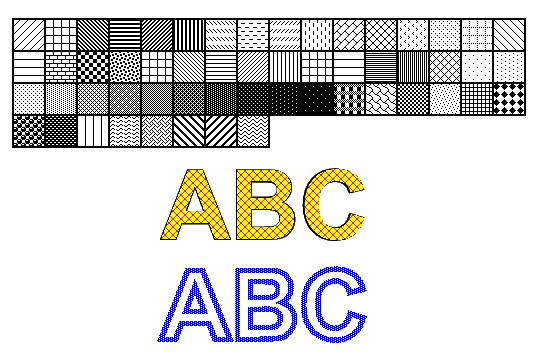
Ви можете завантажити приклади і файли даних з GitHub.